
发布时间:2022-09-30 来源:win7旗舰版 浏览量:
虽说win10是最新的系统,也受到广大用户的欢迎,但是一些小问题小毛病还是有的,例如音频服务未开启的,一些用户也不了解在哪里开启音频服务。那么该怎么开启win10音频服务呢?下面,小编就给大家演示如何开启win10音频服务的操作流程。
近期不少的win10系统用户发邮件咨询说,win10系统的电脑音量调节的图标出现一个红色的叉,根据经验来看音频红色的叉意味着音频服务未运行,遇到这个情况该怎么办呢?下面,小编就跟大家分享开启win10音频服务的操作步骤。
Win10如何开启音频服务图文解说
按win+R键打开“运行”对话框,输入services.msc,按确定按钮打开“服务”
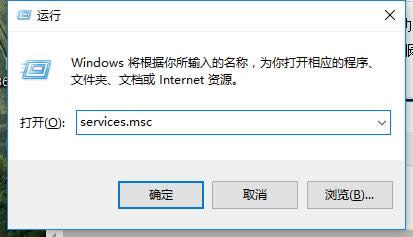
音频服务图解详情-1
找到Windows Audio服务
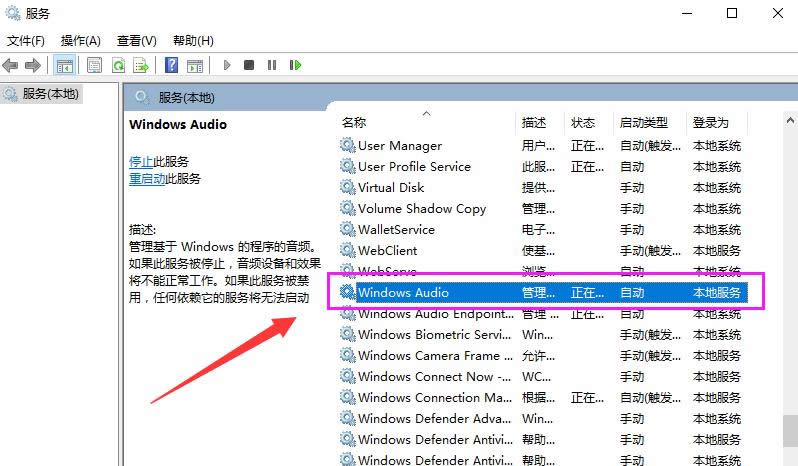
开启音频图解详情-2
双击打开Windows Audio服务的属性 ,点击“启动”按钮启动服务,如果开机启动该服务,可以将“启动类型”设置为自动。要关闭服务,点击“停止”按钮停止服务,如果开机不启动此服务,可以将“启动类型”设置为“禁用”。
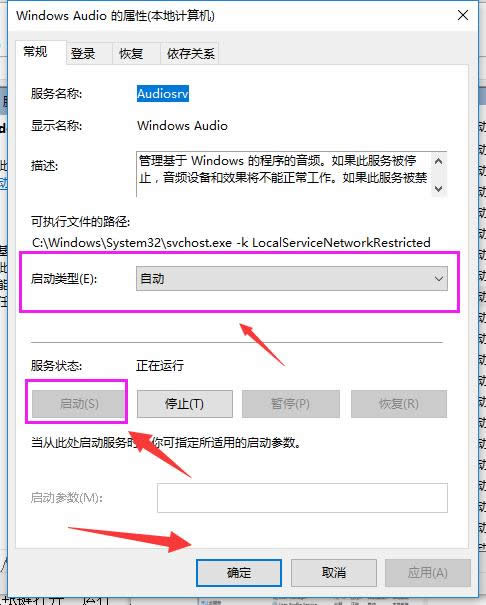
音频图解详情-3
如果你在使用Win10系统,也还不是很清楚在哪里开启音频服务的,不要着急,请先看一下上述的内容,看完了你自然就知道在哪里开启了。方法并不复杂,感兴趣的朋友们不妨自己动手操作看看。
我们的电脑,总会有一些文件,只希望自己看到而不想被别人访问,查阅,乃至修改,那么该怎么设置才能够达
电脑正常,一直到选择英雄游戏都正常有声音,但是一进入游戏以后,就没声音了,英雄也不说话,系统全军出
作为win10系统的新用户,在使用的过程中,难免会遇到一些问题,有来自软件方面也有来自硬件方面的,
电脑使用时间久了C盘中的垃圾文件越来越来多,垃圾文件的存在会在一定程度上影响系统的运行速度,所以电
本站发布的ghost系统仅为个人学习测试使用,请在下载后24小时内删除,不得用于任何商业用途,否则后果自负,请支持购买微软正版软件!
如侵犯到您的权益,请及时通知我们,我们会及时处理。Copyright @ 2018 斗俩下载站(http://www.doulia.cn) 版权所有 xml地图 邮箱: